Ve staré distribuci CentOS používáte příkaz service nebo přímo spouštíte službu na svém systému pomocí příkazu „/etc/init.d/
V tomto tutoriálu popíšeme, jak spouštět, zastavovat a restartovat služby na systému CentOS 8 pomocí utility systemctl. Pojďme implementovat užitečné příkazy systemctl v systému CentOS 8.
Předpoklady
Uživatelé potřebují oprávnění sudo ke spuštění, zastavení a restartování služby.
Spusťte službu v systému CentOS pomocí příkazu systemctl
Chcete-li spustit službu ve vašem systému, použijte následující syntaxi:
$ sudo systemctl start {service-name} Například pro spuštění služby httpd na vašem systému spusťte níže uvedený příkaz:
$ sudo systemctl start httpd

Zkontrolujte stav služby pomocí příkazu systemctl
Chcete-li zkontrolovat stav spuštěné služby na vašem systému CentOS 8, postupujte podle následující syntaxe příkazu:
$ sudo systemctl status {service-name} $ sudo systemctl status httpd
Výše uvedený příkaz zobrazí v okně terminálu stav spuštění nebo deaktivace. Pokud na vašem systému běží zadaná služba, měl by se na obrazovce zobrazit aktivní (běžící) stav následovně:
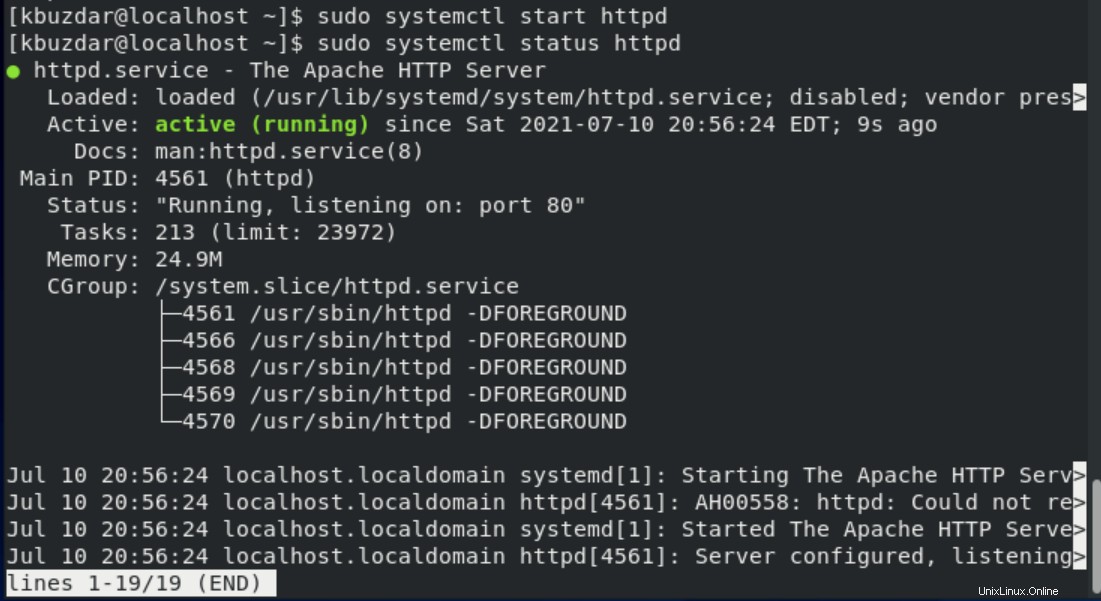
Zastavte službu v systému CentOS pomocí příkazu systemctl
Někdy potřebujeme zastavit službu ve vašem systému, abychom mohli spustit novou službu. Chcete-li tedy zastavit nebo deaktivovat běžící službu ve vašem systému, použijte následující syntaxi:
$ sudo systemctl stop {service-name} $ sudo systemctl stop httpd
Po provedení výše uvedeného příkazu se běžící služba ve vašem systému zastaví. Nyní zkontrolujte stav. Stav deaktivace (mrtvé) služby se zobrazí v okně terminálu následovně:
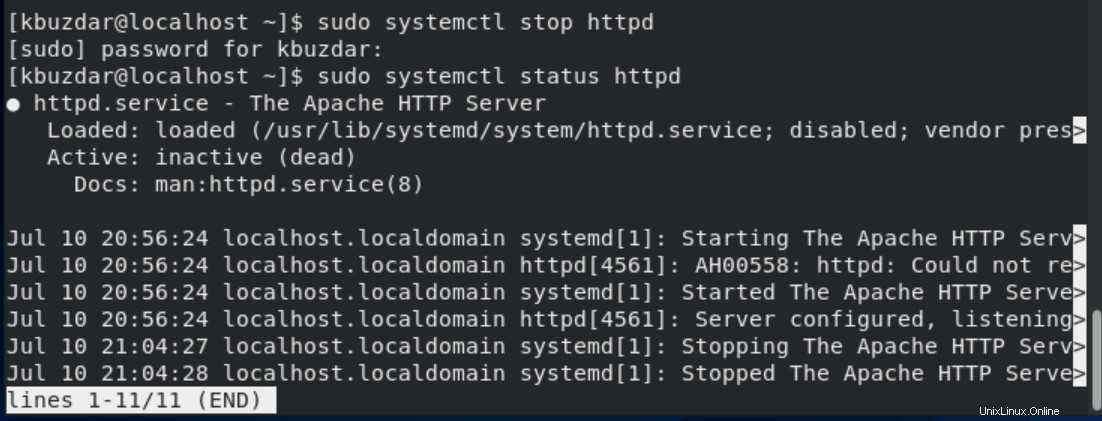
Restartujte službu pomocí systemctl na CentOS 8
Chcete-li restartovat službu na CentOS 8, použijte níže uvedenou syntaxi:
$ sudo systemctl restart {service-name} Chcete-li například restartovat zastavenou službu httpd, spusťte následující příkaz:
$ sudo systemctl restart httpd
Znovu načtěte službu pomocí příkazu systemctl
Chcete-li znovu načíst všechny konfigurační soubory ve vašem systému, zadejte následující příkaz pro opětovné načtení služby:
$ sudo systemctl reload {service-name} Chcete-li znovu načíst službu httpd na vašem systému CentOS, spusťte níže uvedený příkaz:
$ sudo systemctl reload httpd
Povolení a zakázání služby pomocí příkazu systemctl
Služba Systemctl také pomáhá uživatelům povolit a zakázat službu. Chcete-li povolit službu httpd ve vašem systému, použijte níže uvedený příkaz:
$ sudo system enable httpd
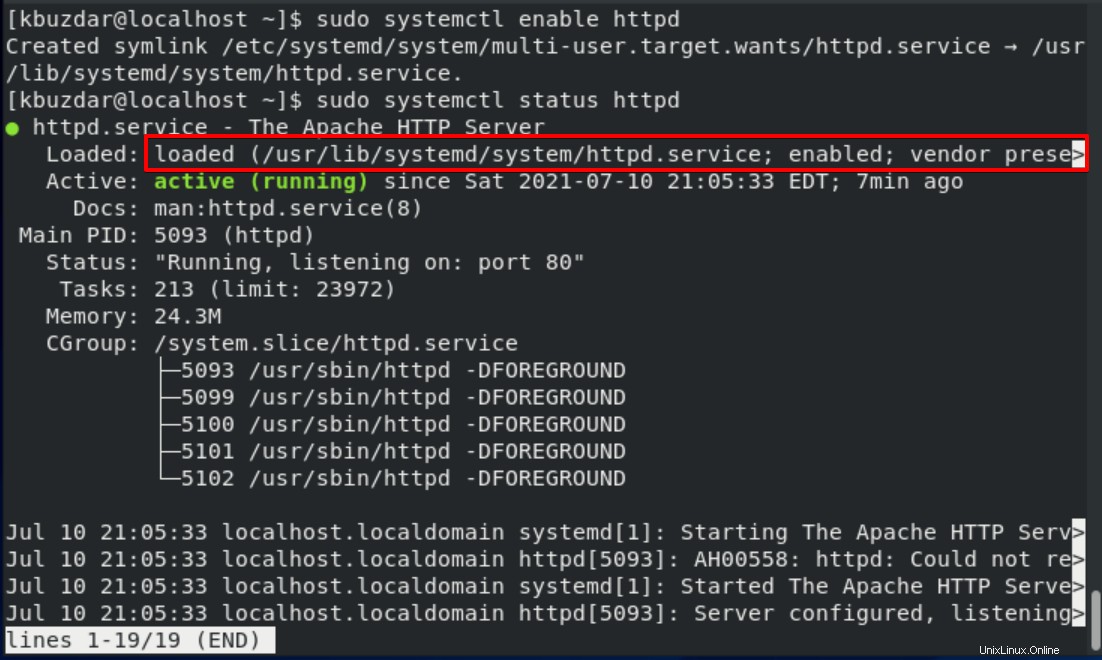
Pokud chcete zakázat službu httpd kvůli problémům s portem. Poté spusťte níže uvedený příkaz a deaktivujte jej:
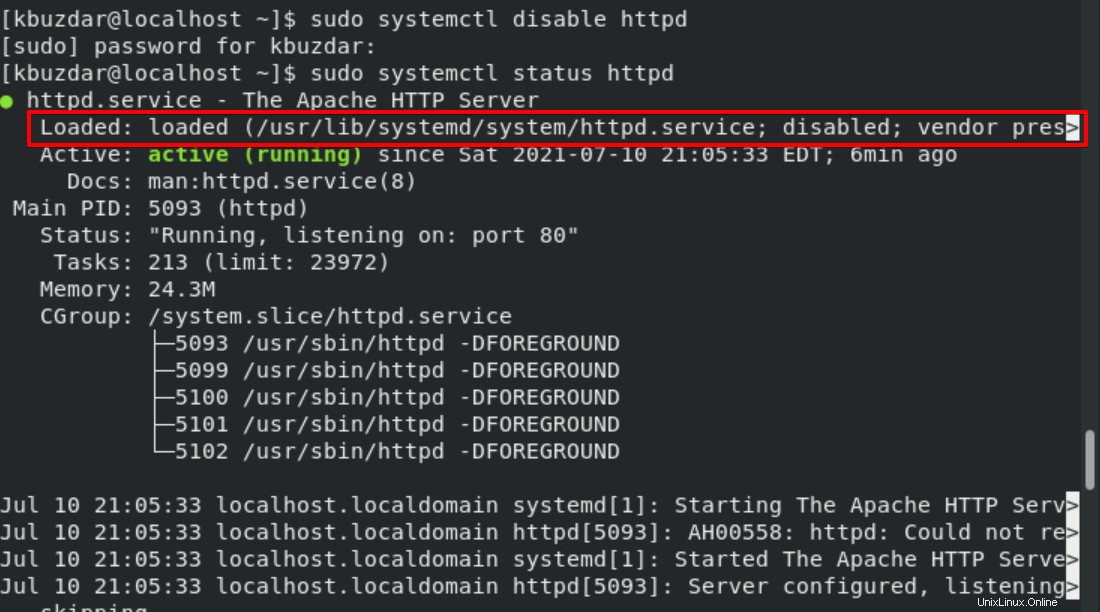
Závěr
V tomto článku jsme si ukázali, jak spustit, zastavit a restartovat službu httpd na systému CentOS 8 pomocí příkazu systemctl. Pomocí tohoto nástroje můžete snadno ovládat jakoukoli systémovou a celoserverovou službu ve vašem systému. Dejte nám své návrhy nebo zpětnou vazbu k tomuto článku. Díky!